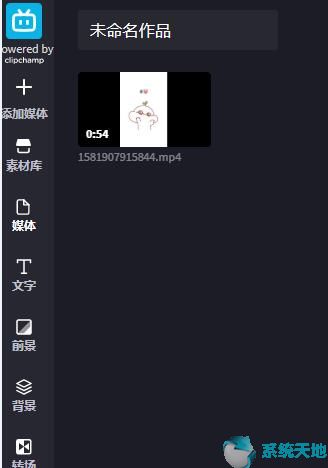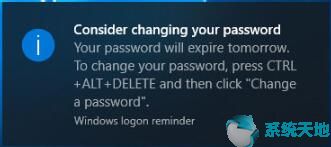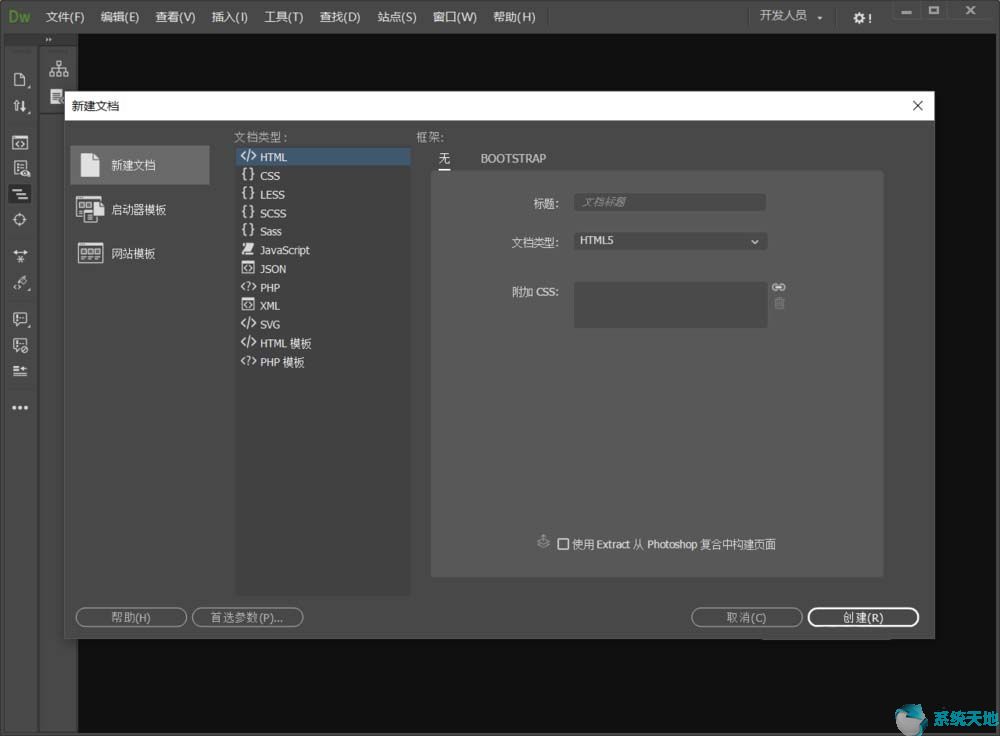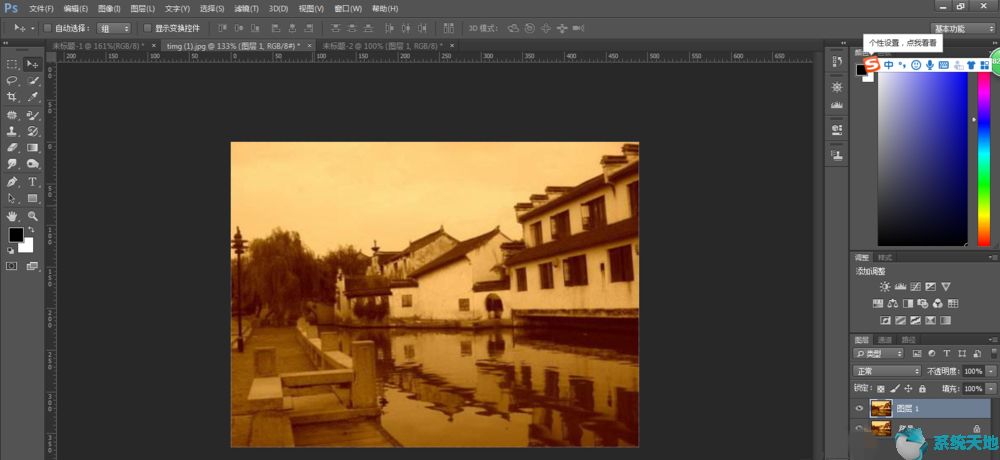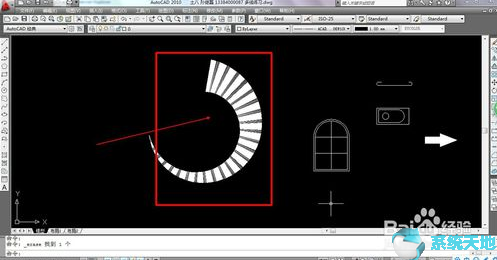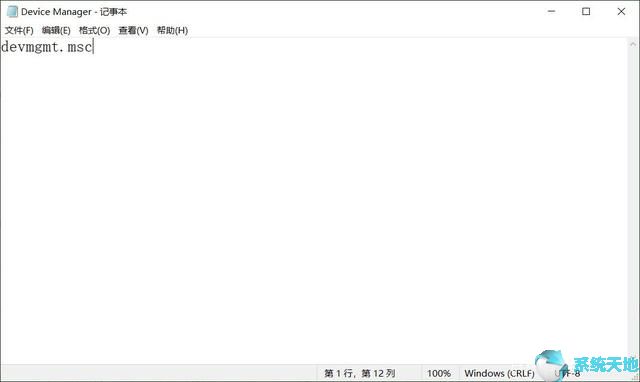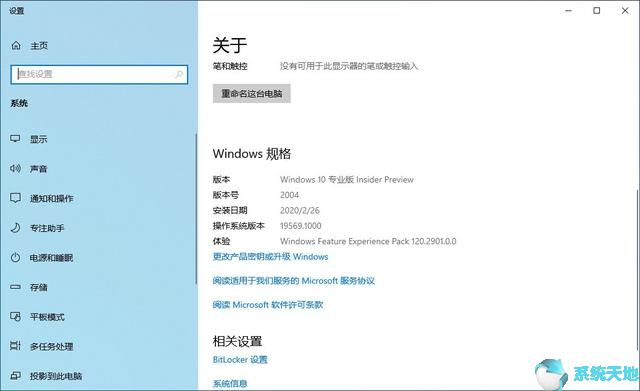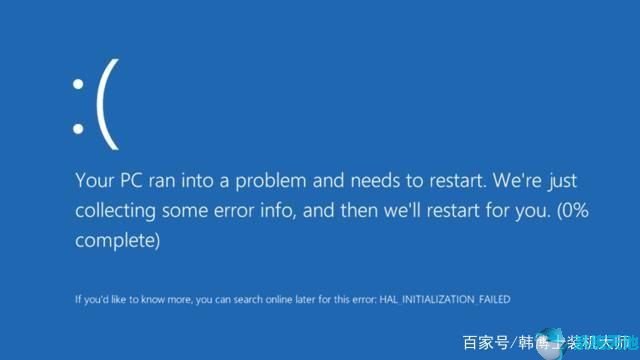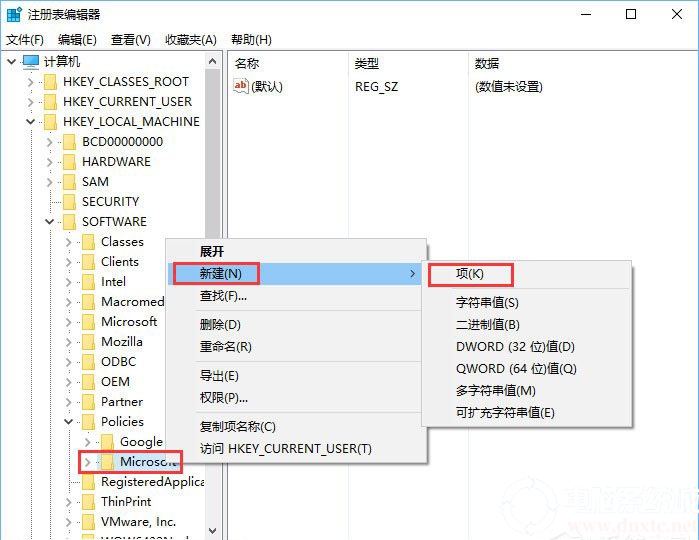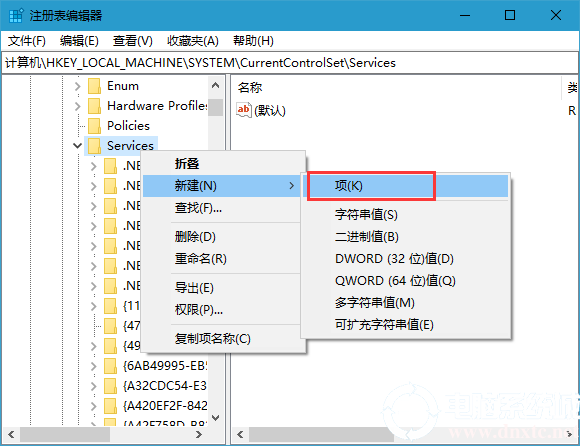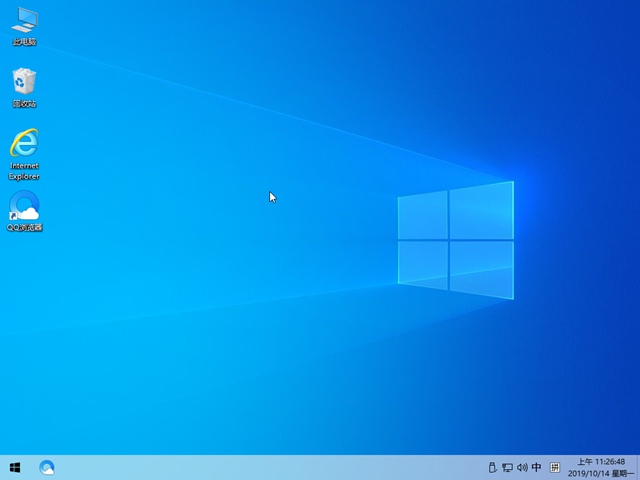如何在Photoshop CS5中给建筑图片添加烟花效果? Photoshop主要处理由像素组成的数字图像。它拥有多种编辑和绘图工具,可以有效地进行图片编辑工作,在很多领域都具有很强的实用性。下面小编就给大家分享一下如何在Photoshop CS5中给建筑图片添加烟花效果。如果您需要的话,就过来看看吧!
方法步骤:
1. 打开文件“Star”。按Ctrl + A 选择全部,然后按Ctrl + C 进行复制。返回文档并按Ctrl + V 进行粘贴。
按Ctrl + T 调整星形大小

2.将星星层的不透明度降低到32%
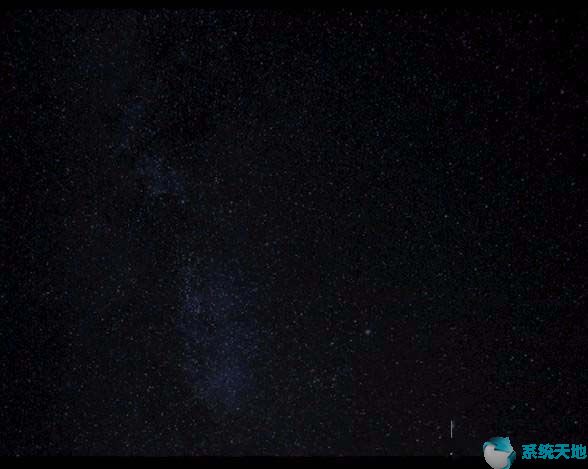
3.全选并复制。将烟花粘贴到文档中并调整大小,如下所示

4. 将烟花图层的混合模式更改为滤色。这将消除所有黑色,只显示烟花

5. 打开“建筑”文件。复制所有建筑物并将其粘贴到文档中
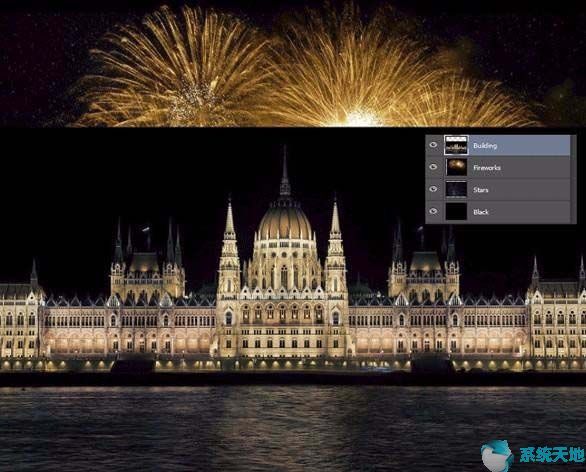
6.给建筑图层添加图层蒙版(图层蒙版显示全部)。单击图层蒙版并选择“选择颜色范围”,然后单击天空黑色一侧的某处。
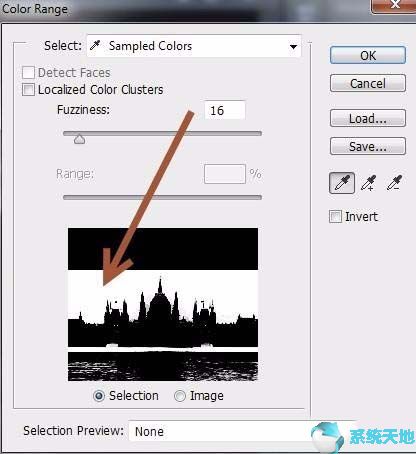
7. 单击图层蒙版并按Ctrl + I 反转选区。现在只有建筑物可见,隐藏在黑色的天空中

8. 在图层上单击一次,然后按Ctrl + J 进行复制。将烟花图层拖到图层调板的顶部,并将其命名为Reflection。

9. 按Ctrl + T 变换反射层并调整其大小。

10.将反射层的混合模式更改为滤色,并将不透明度降低到27%

11.最后保存并导出

以上就是小编给大家分享的关于在Photoshop CS5中给建筑图片添加烟花效果的具体方法。有兴趣的用户可以按照上面的步骤尝试一下。希望以上教程能够帮助到大家,关注系统世界精彩资讯教程。